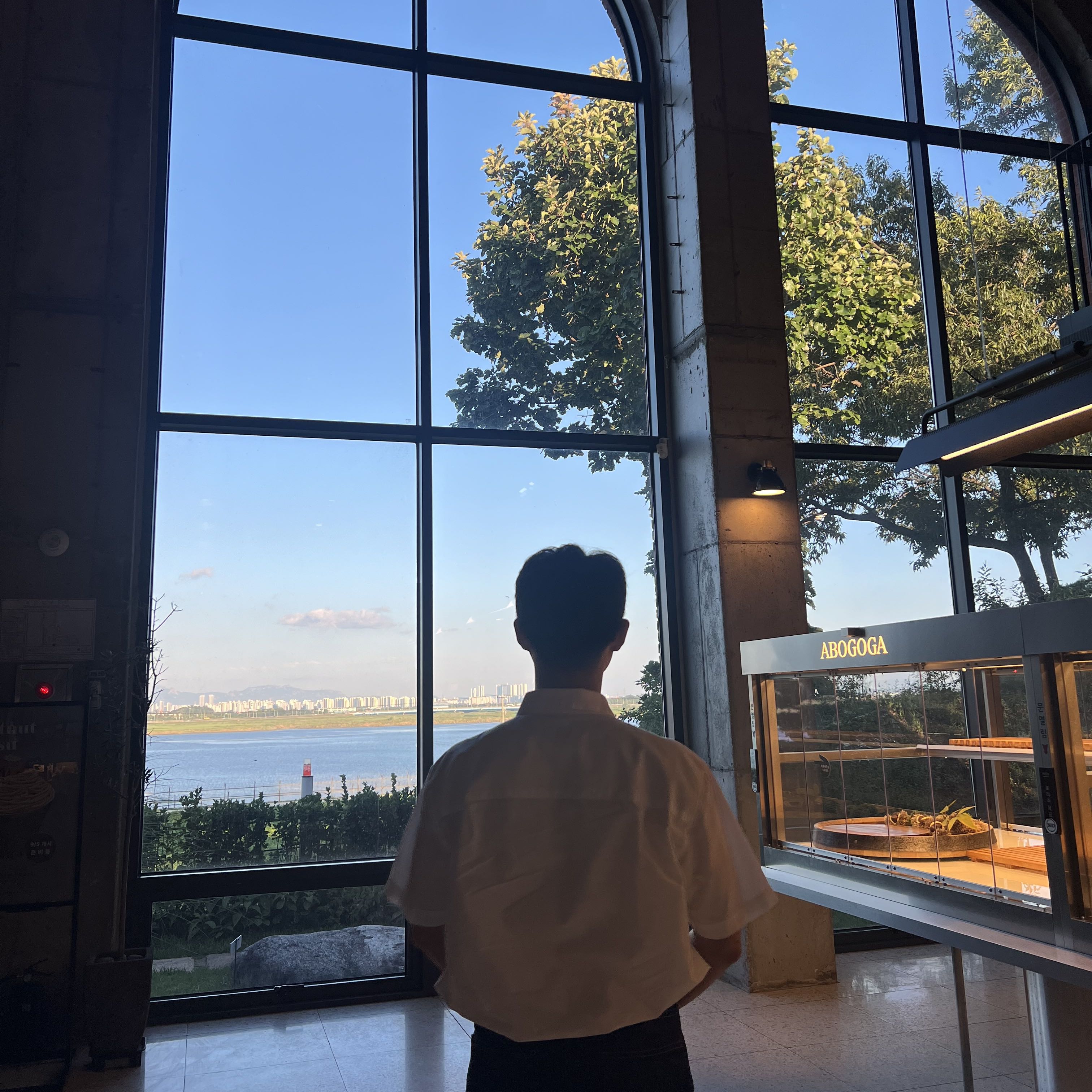반응형
Update : 2024.05.01
Content : RunPod을 사용할 때 scp를 사용하여 로컬 컴퓨터와 파일을 다운로드 / 업로드 하는 방법
Reference : https://docs.runpod.io/pods/storage/transfer-files-with-scp
Transfer files with SCP | RunPod Documentation
Prerequisites
docs.runpod.io
1. RunPod에서 Pod을 먼저 실행해야 합니다. 컨테이너가 실행이 안 되어 있으면 scp 사용이 불가능합니다.
2. RunPod과 ssh로 연결되어 있는 기기에서 cmd나 powershell 등의 터미널을 하나 엽니다.
3. 아래의 스크립트를 상황에 맞추어 터미널에 입력하여 사용합니다.
터미널에 적여 있는 포트 번호나 도메인 주소는 RunPod 컨테이너에 ssh를 사용하여 연결할 때 썼던 숫자들을 그대로 다시 사용하면 됩니다. 아래 스크립트의 첫 번째 파일 주소는 다운로드를 원하는 파일 주소이며, 두 번쨰 파일 주소는 다운로드를 받을 위치를 의미합니다.

# 로컬 컴퓨터로 파일 다운로드
scp -P PORT_NUM -i ~/.ssh/id_ed25519 root@DOMAIN:FILE_PATH DOWNLOAD_PATH (YOUR COMPUTER PATH)
# 로컬 컴퓨터로 폴더 다운로드
scp -P PORT_NUM -i ~/.ssh/id_ed25519 -r root@DOMAIN:FILE_PATH DOWNLOAD_PATH (YOUR COMPUTER PATH)
# RunPod 컨테이너로 파일 업로드
scp -P PORT_NUM -i ~/.ssh/id_ed25519 FILE_PATH (YOUR COMPUTER PATH) root@DOMAIN:DESTINATION_PATH
# example (로컬 컴퓨터로 파일 다운로드)
scp -P 13111 -i ~/.ssh/id_ed25519 -r root@123.141.122.13:/workspace/TensorRT-LLM/examples/gemma/NSYS1 C:\Users\klue\download반응형
'Setting > Linux' 카테고리의 다른 글
| [Boot] Windows에서 Ubuntu 듀얼 부팅 세팅 (0) | 2025.11.19 |
|---|---|
| [xv6-riscv] riscv64-unknown-elf-gdb 경로 에러 해결 방법 (6) | 2024.09.09 |
| [RunPod] 에서 원하는 이미지로 서버 (Pod) 만들기 (+Eng) (0) | 2024.05.04 |
| [VS Code] 에서 ssh 원격 접속 방법 (Kor) (0) | 2024.04.27 |
| Using SSH on VS Code (0) | 2024.04.24 |